Najlepšie kalkulačky prekážok pre počítače v roku 2023
Rôzne / / April 29, 2023
Ak ste počítačový nadšenec alebo hráč, je dôležité, aby ste sa uistili, že váš počítač beží optimálne, aby vám poskytoval čo najlepší možný zážitok. Na tento účel musíte skontrolovať, či váš počítač nie je prekážkou. Prekážka nastáva, keď je výkon komponentov vášho počítača obmedzený iným komponentom.
V takýchto prípadoch musíte identifikovať komponenty, ktoré brzdia váš počítač. Často je však ťažké identifikovať, ktorý komponent brzdí váš počítač. Tu prichádzajú na rad kalkulačky prekážok. V tomto článku budeme diskutovať o tom, čo sú kalkulačky prekážok, čo robí dobrú kalkulačku prekážok a najlepšie kalkulačky prekážok pre váš počítač v roku 2023.
Prečítajte si tiež
Čo je VSync? Mali by ste to zapnúť alebo vypnúť?
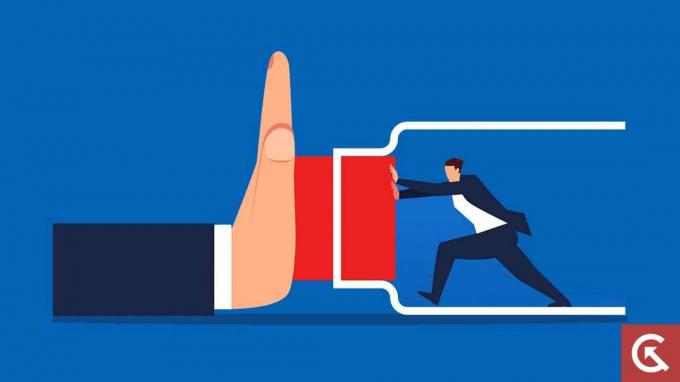
Obsah stránky
- Čo sú to kalkulačky prekážok?
- Čo robí dobrú kalkulačku prekážok?
-
Najlepšie kalkulačky prekážok pre váš počítač v roku 2023
- 1. Správca úloh systému Windows
- 2. MSI Afterburner
- 3. Kalkulačka PC zostavuje úzke miesto
- 4. Kalkulačka úzkeho miesta CPU agenta
- 5. Kalkulačka TW úzkeho miesta
-
často kladené otázky
- Stačí Správca úloh na výpočet úzkych miest na mojom počítači?
- Môžu kalkulačky prekážok vyriešiť problémy s prekážkami?
- Ktoré komponenty môjho PC môžu byť prekážkou?
- Sú kalkulačky prekážok presné?
- Záverečné slová
Čo sú to kalkulačky prekážok?
Kalkulačky prekážok sú nástroje, ktoré vám pomôžu určiť, ktorý komponent vo vašom počítači spôsobuje prekážku. Tieto kalkulačky berú do úvahy špecifikácie komponentov vášho PC, ako je váš CPU, GPU, RAM a úložisko, aby zistili, ktorý komponent obmedzuje výkon vášho systému.
Okrem určenia úzkych miest majú niektoré kalkulačky úzkych miest ďalšie funkcie, ktoré používateľom umožňujú sledovať výkon ich počítača v priebehu času, čo uľahčuje zisťovanie akýchkoľvek trendov, ktoré ovplyvňujú rýchlosť systému a efektívnosť.
Okrem toho kalkulačky úzkeho miesta ponúkajú množstvo informácií o rôznych komponentoch počítača vrátane úložného priestoru, pamäte RAM a chladiaceho systému. To vám umožňuje rozpoznať potenciálne problémy skôr, ako sa stanú vážnymi problémami, a podniknúť nápravné opatrenia skôr, ako dôjde ku katastrofickej poruche.
Reklamy
Prečítajte si tiež
Všetky chybové kódy a riešenia grafických zariadení
Čo robí dobrú kalkulačku prekážok?
Dobrá kalkulačka prekážok by mala byť presná, ľahko použiteľná a mala by vám poskytnúť užitočné informácie na zlepšenie výkonu vášho systému. Nástroj by mal brať do úvahy širokú škálu komponentov (ako je CPU, GPU, RAM a ďalšie) a poskytnúť podrobnú analýzu, ktorá vám pomôže robiť informované rozhodnutia.
Najlepšie kalkulačky prekážok pre váš počítač v roku 2023
Teraz, keď máte predstavu o tom, čo sú kalkulačky prekážok a prečo sú potrebné, tu sú niektoré z najlepších kalkulačiek prekážok dostupných pre používateľov PC v roku 2023.
- Správca úloh systému Windows
- MSI Afterburner
- Kalkulačka PC zostavuje úzke miesto
- Kalkulačka úzkeho miesta CPU agenta
- Kalkulačka TW úzkeho miesta.
1. Správca úloh systému Windows
Ak vás zaujíma, ktorá súčasť vášho počítača spôsobuje prekážku, možno vás prekvapí, že vám ju pomôže identifikovať vstavaný Správca úloh systému Windows. Pomocou Správcu úloh systému Windows môžete rýchlo a jednoducho určiť, ktorý komponent spôsobuje prekážku, a podniknúť príslušné kroky.
Tu je postup, ako skontrolovať úzke miesta pomocou vstavaného Správcu úloh v počítači:
- Stlačte tlačidlo Ctrl + Shift + Esc kláves súčasne na otvorenie Správcu úloh systému Windows.
- Choďte na "Procesy" v hornej časti okna.
- Sledujte percento využitia vášho CPU, pamäte, disku a internetu.
- Spustite svoju obľúbenú hru a nechajte ju bežať na pozadí.
- Stlačte tlačidlo Alt + Tab prepnúť na Správca úloh okno.
- Skontrolujte percento využitia každého komponentu pre hru.
- Ak je procesor, pamäť alebo disk vyťažený na 100 %, znamená to, že vo vašom počítači je prekážka.
Aj keď je k dispozícii veľa kalkulačiek úzkych miest tretích strán, Správca úloh systému Windows je vstavaný nástroj, ktorý je ľahko dostupný všetkým používateľom systému Windows. Je to rýchly a jednoduchý spôsob, ako identifikovať úzke miesta bez toho, aby ste museli inštalovať ďalší softvér.
2. MSI Afterburner
MSI Afterburner je populárny a spoľahlivý nástroj na živé monitorovanie, ktorý vám umožňuje sledovať výkon vášho počítača. Môže vám pomôcť zobraziť percento využitia pamäte RAM, CPU, GPU a ďalších vášho počítača. Je to nástroj, ktorý je užívateľsky príjemný a výkonný. S MSI Afterburner môžete nielen identifikovať potenciálne prekážky, ale aj maximalizovať výkon vášho počítača.
Reklama
Na identifikáciu úzkych miest na vašom PC môžete použiť MSI Afterburner podľa nasledujúcich krokov:
- Stiahnite si a nainštalujte MSI Afterburner na vašom počítači.
- Otvorte nastavenia a aktivujte štatistiky na obrazovke.
- Uistite sa, že ste povolili percentá využitia pre CPU, GPU a RAM.
- Spustite svoju obľúbenú hru a nechajte ju bežať na pozadí.
- Počas hrania sledujte percento využitia CPU, GPU a RAM.
- Ak niektorý komponent dosiahne 100% využitie, znamená to prekážku.
- Napríklad, ak je vaše využitie GPU na 100% zatiaľ čo CPU zostáva na 30-35% používanie naznačuje, že GPU brzdí CPU.
3. Kalkulačka PC zostavuje úzke miesto
PC Builds Bottleneck Calculator je fantastický online nástroj špeciálne navrhnutý pre hráčov na identifikáciu prekážok v GPU a CPU ich počítača. Kalkulačka je užívateľsky prívetivá a webová, na prístup k nej vyžaduje len niekoľko jednoduchých krokov:
- Otvor Kalkulačka PC zostavuje úzke miesto.
- Vyberte CPU a GPU vášho počítača. Môžete ich dokonca hľadať.
- Vyberte preferované rozlíšenie obrazovky a účel.
- Keď máte všetko vybraté, kliknite na "Prejsť na výpočet" tlačidlo.
4. Kalkulačka úzkeho miesta CPU agenta
CPU Agent Bottleneck Calculator je tiež webová kalkulačka prekážok, ktorá sa ľahko používa a poskytuje presné informácie.
CPU Agent poskytuje podrobnejšie informácie o prekážke v porovnaní s kalkulačkou PC Builds Bottleneck Calculator. Zahŕňa možnosti ako CPU, GPU, veľkosť RAM, rýchlosť RAM, rozlíšenie a kvalita pre presnejšie výpočty prekážok.
Pomocou tejto kalkulačky úzkeho miesta môžete vypočítať úzke miesto medzi viacerými hardvérovými komponentmi, na rozdiel od kalkulačky PC Builds Bottleneck Calculator, ktorá počíta iba úzke miesto medzi CPU a procesorom GPU. Tu je návod, ako používať kalkulačku úzkeho miesta CPU agenta:
- Otvor Kalkulačka úzkeho miesta CPU agenta.
- Vyberte CPU, GPU, veľkosť RAM, rýchlosť RAM, rozlíšenie displeja a nastavenia kvality vášho počítača.
- Keď máte všetko vybraté, kliknite na „Vypočítať FPS a úzke miesto“ tlačidlo.
5. Kalkulačka TW úzkeho miesta
TW Bottleneck Calculator je ďalší webový nástroj, ktorý zohľadňuje špecifikácie vášho CPU a GPU, aby zistil, či váš systém zažíva prekážku. Poskytuje vám skóre, ktoré naznačuje, či problém spôsobuje váš CPU alebo GPU. Ak hľadáte jednoduchú a ľahko použiteľnú kalkulačku prekážok, mali by ste vyskúšať túto. Tu je návod, ako ho použiť.
- Otvor Kalkulačka TW úzkeho miesta.
- Vyberte CPU a GPU vášho počítača. Môžete ich dokonca hľadať.
- Vyberte preferované rozlíšenie obrazovky.
- Keď máte všetko vybraté, kliknite na "Vypočítať" tlačidlo.
často kladené otázky
Stačí Správca úloh na výpočet úzkych miest na mojom počítači?
Áno, Správca úloh vykoná túto úlohu, ak chcete skontrolovať úzke miesta na vašom počítači. Pre presnejšie informácie však možno budete chcieť vyskúšať aj iné kalkulačky úzkych miest.
Môžu kalkulačky prekážok vyriešiť problémy s prekážkami?
Nie, kalkulačky úzkych miest dokážu identifikovať iba to, ktorý komponent spôsobuje úzky profil. Na vyriešenie problému s prekážkou budete musieť aktualizovať komponent.
Ktoré komponenty môjho PC môžu byť prekážkou?
Procesor, GPU, RAM a úložisko sú často komponenty, ktoré sú na počítačoch problematické. Môže to byť spôsobené nekvalitným hardvérom alebo dokonca softvérovými konfliktmi.
Sú kalkulačky prekážok presné?
Kalkulačky prekážok môžu byť presné, ale je dôležité si uvedomiť, že ide o odhady založené na špecifikáciách vašich komponentov. Predtým, ako dospejete k záveru, môžete vyskúšať niekoľko kalkulátorov prekážok.
Záverečné slová
Identifikácia prekážok je rozhodujúca pre zlepšenie výkonu vášho počítača. Keď je jeden komponent plne využitý, môže brániť ostatným komponentom podávať špičkový výkon. Kalkulačky prekážok sú užitočné nástroje, ktoré vám môžu pomôcť identifikovať, ktorý komponent spôsobuje prekážku vo vašom systéme.
Odstránením obmedzujúceho komponentu môžete zabezpečiť, aby váš systém fungoval optimálne a poskytoval vám najlepší možný zážitok. Pamätajte, že kým kalkulačky prekážok dokážu identifikovať problém, na vyriešenie problému s prekážkou budete musieť inovovať komponent. Ak máte ďalšie otázky, zanechajte ich v sekcii komentárov nižšie. Pokúsime sa vám pomôcť.


![Stiahnite si Google Camera pre Xiaomi Mi 9 s HDR + / Night Sight [GCam]](/f/3e1d16d4921c62947108c7811597b0a3.jpg?width=288&height=384)
